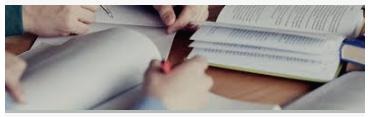티스토리 뷰
반응형
인스타 그램 게시글 작성을 할 때 그냥 적어도 깔끔하게 보이길 원하시는 분들이 많이 계실 겁니다. 하지만 아이디 옆에 바로 글이 작성되면서 깔끔하게 보이지 않아 스트레스받은 신 경험 많으실 겁니다. 단순히 앤터로 되지 않은 첫 줄 띄우기 어떻게 해야 간편하게 띄우며 글을 깔끔하게 작성할 수 있을까요? 오늘은 인스타 줄 바꾸기를 할 때 공백을 만들어서 쉽게 줄 바꾸기를 할 수 있는 방법에 대해 소개드리겠습니다.
[인스타 줄바꾸기 공백으로 첫 줄 내리기]
문구 입력할 때 단순히 키보드로 줄 내리기를 하면, 줄 내리기가 되지 않고 이름 옆에 문구가 붙게 됩니다. 인스타에 적용되는 공백 문자 ▶ ⠀⠀⠀⠀⠀⠀⠀⠀⠀⠀⠀⠀⠀⠀⠀⠀ ◀를 복사한 뒤 붙여 넣기를 하시면 인스타 첮줄 내려쓰기가 가능해집니다.
※ 공백을 표현하기 위해 ▶, ◀ 있으며 아무런 의미가 없습니다.
※ 복사가 되지않으신다면 텍스트 첨부파일을 올려두겠습니다.
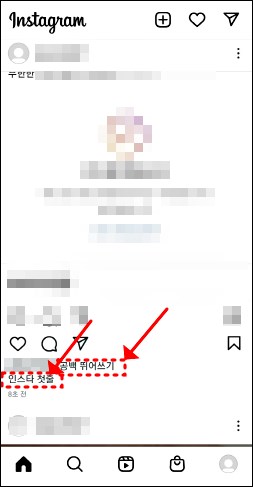
앤 터키를 눌러서 사용해 보셔도 줄이 바뀌지 않습니다. 그렇다고 매번 복사해서 붙여 넣는 방법도 비효율적입니다. 스마트폰 내에 단축 설정을 해두시면 간편하게 사용할 수 있는 방법을 아래에 소개드리겠습니다.
[스마트폰 단축 설정]
1. 설정함으로 들어와 [일반]에 접속해주시면 됩니다. 일반에서 [삼성 키보드 설정]을 클릭해주세요


2. 삼성 키보드에서 아래의 [단축어]를 클릭해주시면 단축어애 대한 설명과 사용방법이 적혀있습니다. +버튼을 클릭하여 나만의 단축어를 설정하면 됩니다.


3. 단축어에는 내가 사용하기 편한 단축어를 설정하시면 됩니다.
전체 문구는 ▶ ⠀⠀⠀⠀⠀⠀⠀⠀⠀⠀⠀⠀⠀⠀⠀⠀ ◀
위 문장을 복사하여 붙여 넣기 하시면 됩니다. 입력이 완료되면 추가해주시면 됩니다.

4. 인스타그램에서 글을 작성해보겠습니다. 게시물을 작성하실 때 [단축어]로 설정해둔 단어를 입력하시게 되면 아래에 [전체 문구로] 설정된 내용이 등장하게 됩니다. 아래에 설정한 전체 문구를 클릭해주시면 짠하고 공백이라고 입력한 단어가 바뀐 것을 확 일할수 있습니다. 의미가 없는 ▶, ◀을 지우신 후 앤 터키를 입력 후 글을 적어주시면 됩니다.


5. 아래의 사진처럼 아이디 옆에 글자가 입력되지 않고 한 줄 띄우고 글이 작성되었습니다.

6. 변경된 것을 비교하여 보시면 차이를 확인할 수 있습니다.


인스타 줄 바꾸기 공백 활용하여 첫 줄 내려쓰는 방법을 알아보았습니다. 공백을 게시물을 작성할 때 유용하게 불러서 사용하시길 바랍니다.
아이폰의 경우 아래의 글을 참고하여 [택스트 대치] 기능을 사용하여 간편하게 사용이 가능합니다.
참고할만한 글 ↓
아이폰 특수문자 입력 방법
아이폰을 사용하다 보면 특수 문자를 사용할 때 불편함을 느낍니다. 일반 특수 문자가 아닌 알록달록 색칠이 되어 있는 특수 문자만 사용할 수 있도록 되어 있기 때문입니다. 하트 모양 이모티
earthguard.tistory.com
인스타 릴스 하는법 (간단 방법)
최근 틱톡, 유튜브 shorts와 같은 짧은 동영상 서비스를 발견할 수 있습니다. 짧은 영상 시간으로 킬링타임으로 많은 사람들이 즐겨보고 있습니다. 동영상의 선두주자인 틱톡은 미국에서 다운로
earthguard.tistory.com
728x90
댓글